
現代人一天要面對多少個屏幕?
電腦、手機、平闆、電視……科技發展的一個趨勢,就是我們日常生活中的“屏”越來越多了。
而樂播要做的,就是不斷更新投屏能力,滿足一切大小屏連接的需求。除了能投屏看個劇,樂播投屏還有這麼多隐藏功能,你發現了嗎?
一、倍速投屏 省時追劇

投屏也能倍速播放!
既不必削減影視劇集數,又能滿足觀衆的刷劇需求。同樣的下班時間,卻能比别人多看幾集,倍速投屏對于追劇黨來說簡直太好用了!
樂播投屏TV版,8.3以上的版本支持倍速播放。投屏成功後,用電視遙控器點“菜單”鍵,即可選擇倍速播放。
1.0X不過瘾,那就1.25X,1.5X,2.0X!

二、打開釘釘 一鍵投屏

釘釘可以一鍵發起投屏!
在電視端樂播投屏主界狀态下,用遙控器選擇進入“釘釘投屏”模式,打開手機/電腦端的釘釘APP,點擊發起投屏輸入“釘釘投屏碼”,即可輕松一鍵投屏。
職場達人必備技能,你get☑了嗎?
釘釘投屏操作步驟
1 打開電視的樂播投屏,用遙控器選擇 進入“釘釘投屏”模式,顯示釘釘投屏碼
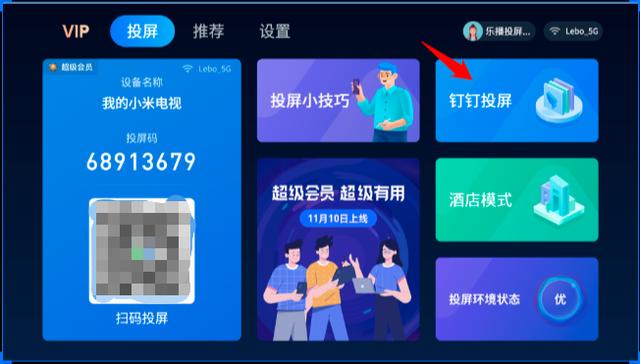
2 确保手機或電腦連入與電視相同的網絡,打開釘釘APP點擊+發起投屏
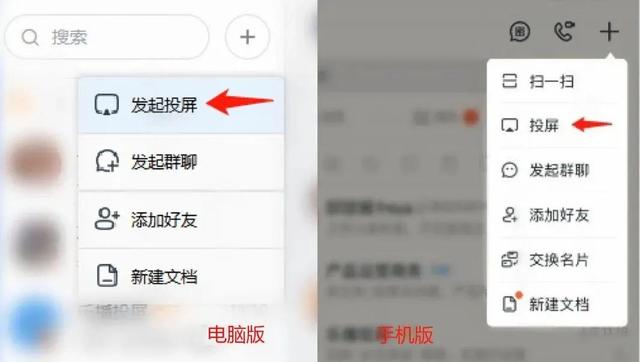
3 輸入釘釘投屏模式下大屏顯示的“釘釘投屏碼”,即可開始投屏

三、雲投屏 異地投屏神器

工作日時間,家裡老人小孩不會投屏怎麼辦?遠程會議,怎麼一鍵把資料分享到對方的會議室大屏上?學會雲投屏,這些問題統統能解決。
從2020年開始,樂播投屏已支持雲投屏功能,支持掃碼連接和投屏碼連接兩種方式,徹底打破網絡限制,不用同WiFi,即使身處異地,也可以随時發起投屏。
兩種跨網雲投屏連接方式
1 掃碼連接:打開電視樂播投屏,用手機樂播投屏APP掃碼投屏連接
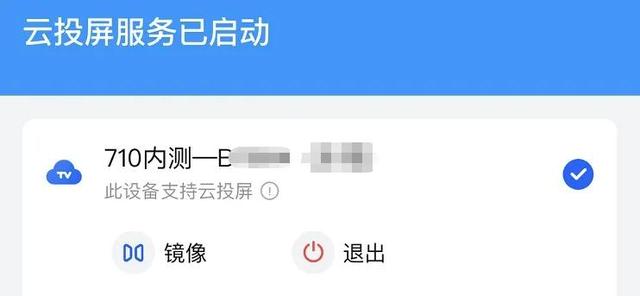
2 投屏碼連接:APP點擊投屏碼投屏,輸入大屏端投屏碼即可連接
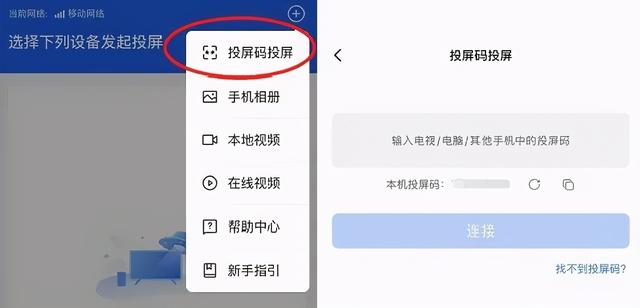
連接成功後,用戶即可在跨網環境下進行推送投屏(雲推送):打開手機的視頻APP,點擊視頻窗口裡的投屏按鈕,把視頻投到電視上看。
或者跨網鏡像投屏(雲鏡像):點擊樂播投屏APP裡的鏡像投屏,在異網環境下把手機或電腦屏幕實時分享到電視上。

家裡的老人小孩不會用投屏,找不到想看的内容?身在異地的我們,可以遠程幫他們投屏播放。
遠程視頻會議時,将電腦的資料投到異地的辦公室大屏,實現遠程協同會議,文檔實時共享的需求。

四、擴展屏鏡像 程序窗口鏡像
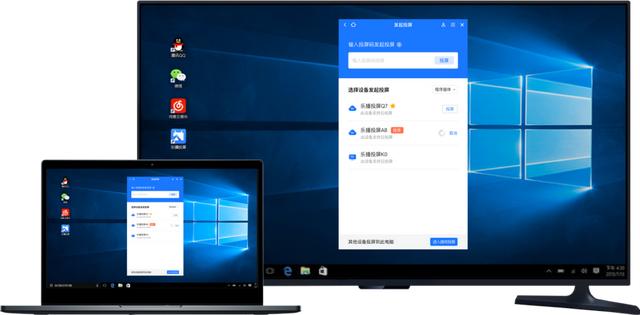
辦公會議投屏,最怕屏幕上突然出現“見不得人”的私人信息。小到暧昧的聊天消息,大到各種小廣告彈窗,任何一個出現在會議投屏上,都會尴尬得堪比大型“社會死亡”現場。
樂播投屏電腦版,這些功能可以保護投屏隐私↓
①擴展屏鏡像——
電視(大屏端)相當于電腦端的一個擴展屏,兩個屏幕可以分别運行和顯示不同的程序,互不幹擾,适用于需要兩個屏幕結合工作的場景。
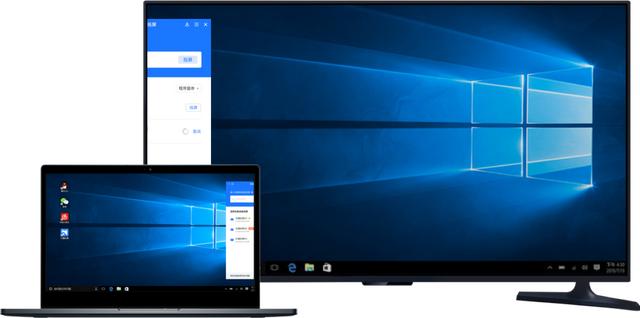
該功能目前僅支持win10 1703及以上版本
電腦擴展屏鏡像步驟
1 打開電腦端樂播投屏,輸入電視端投屏碼,選擇擴展屏鏡像發起投屏
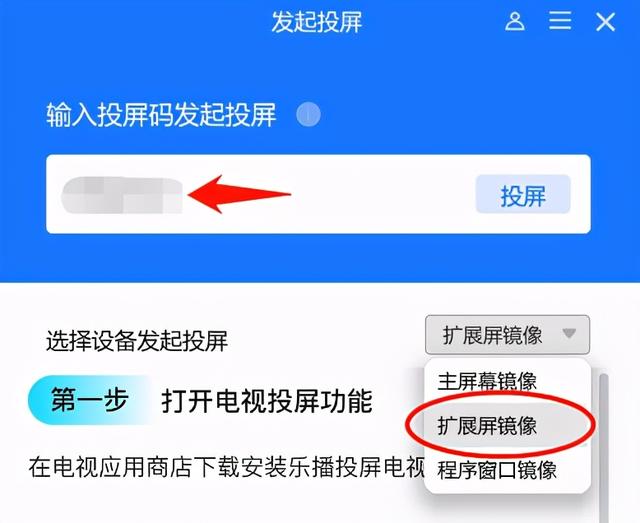
2 鼠标單擊選擇需要投屏的内容,向右→拖動到電視屏幕上
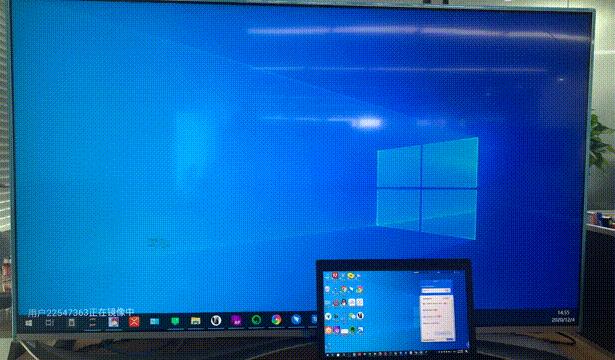
②程序窗口鏡像——
将某個應用程序窗口投屏過去,電視(大屏端)畫面僅顯示該程序窗口,看不到電腦桌面及其他窗口信息,避免了桌面隐私被曝光。
例如開會時,選擇投PPT文檔,電腦微信來消息時,仍然可以任性聊天,不被同事看見,又不會影響到同事們觀看PPT文檔。
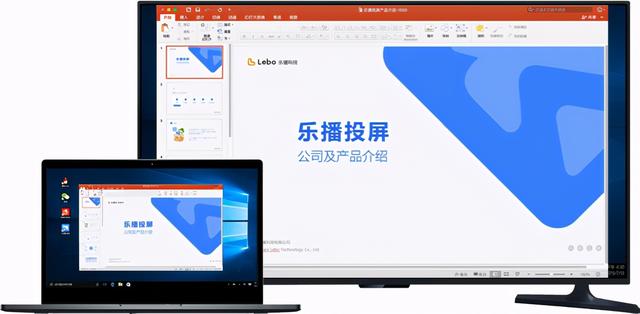
電腦程序窗口鏡像步驟
1 打開電腦端樂播投屏,輸入電視端投屏碼,選擇程序窗口鏡像
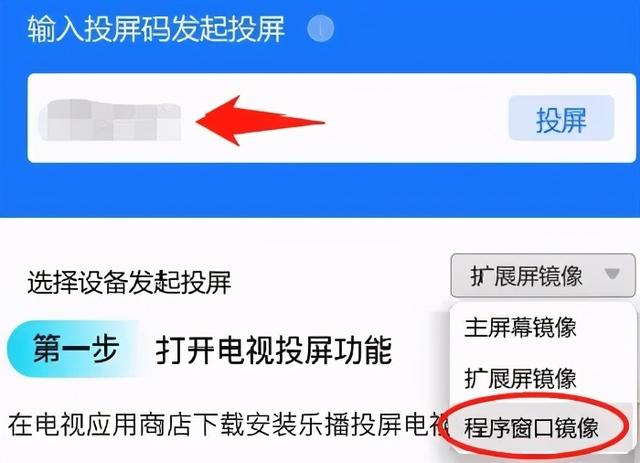
2 在窗口列表中選擇需要投屏的應用(如圖),點擊【投屏】即可
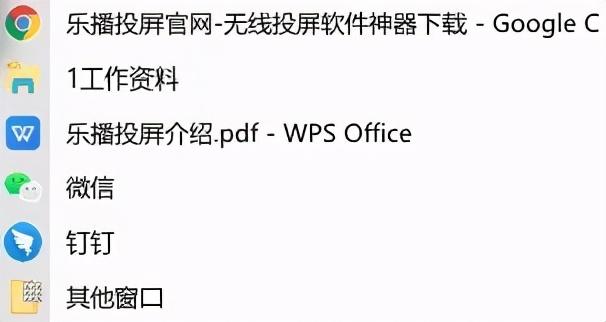
五、手機投手機 屏幕實時分享

手機除了能投屏到電視、電腦等設備上,還能通過樂播投屏鏡像到另一台手機上,實現了手機屏幕之間的實時分享。這麼方便的操作,連截屏都省啦!
手機投手機兩種方法
1 一台安裝手機版,一台安裝TV版,即可按手機投電視的方法正常投屏
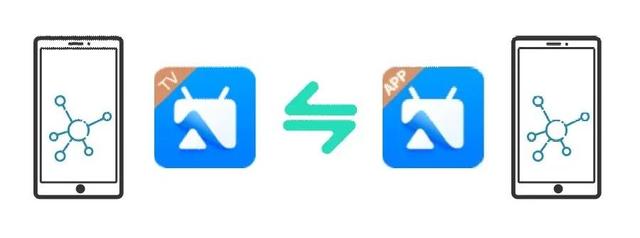
*TV版基于安卓系統開發,因此隻有安卓手機才能安裝運行TV版樂播投屏
2 兩台手機都安裝手機版,點擊投手機,輸入另一台手機的投屏碼連接
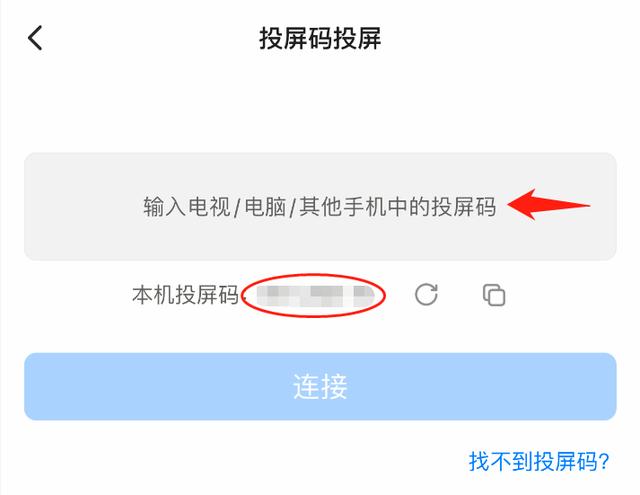
今天的文章就到這裡啦,這些投屏小技巧,你學會了嗎?
,更多精彩资讯请关注tft每日頭條,我们将持续为您更新最新资讯!